Cara melumpuhkan, mengembalikan, mengemas kini dan menyahpasang pemandu di Windows 10
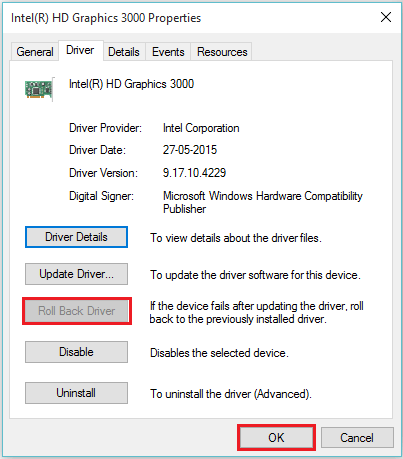
- 2162
- 3
- Chris Little I
Pemacu peranti adalah tetapan perisian perkakasan yang membantu menjalankan perkakasan dengan betul pada sistem anda. Untuk meningkatkan tahap prestasi dan kecekapan perkakasan, mereka juga boleh dikemas kini. Setiap Pemacu Peranti disenaraikan dalam "Pengurus Peranti" yang memberitahu kami perkakasan mana yang dipasang di PC anda bersama dengan sifat mereka.
Pengurus peranti membantu dalam mengkonfigurasi tetapan perkakasan. Pengurus peranti berguna dalam melaksanakan pelbagai tugas seperti membolehkan, melumpuhkan, menyahpasang pemandu, menggulung sebarang kemas kini atau imbasan untuk perubahan perkakasan.
Jika mana -mana perkakasan dikemas kini dan ia mula mempunyai anomali dalam sistem, ia boleh ditolak kembali ke keadaan sebelumnya (versi) dengan menggunakan ciri roll kembali.
Dalam artikel ini, kami akan memastikan cara menggunakan ciri -ciri pemacu peranti di Windows 10:
Pertama, kami akan mengklik ikon "Mula" yang diposisikan di sudut kiri bawah skrin dan kemudian kami akan mengklik pada "Pengurus Peranti".
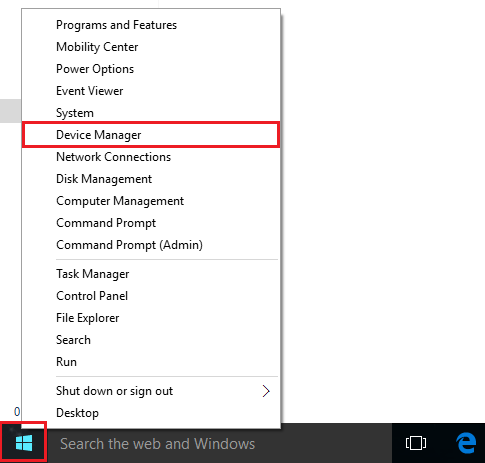
Isi kandungan
- Menggunakan Lumpuhkan:
- Menggunakan Uninstall:
- Menggunakan Roll Back:
- Menggunakan kemas kini:
Menggunakan Lumpuhkan:
Untuk menggunakan ciri melumpuhkan, klik kanan pada mana -mana pemacu yang anda ingin lumpuhkan. Klik pada "Lumpuhkan".
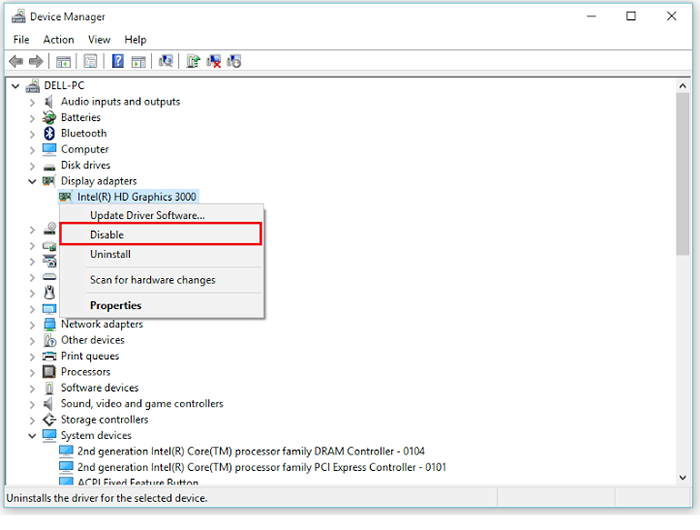
Menggunakan Uninstall:
Untuk menggunakan ciri "menyahpasang", klik kanan pada mana -mana pemandu yang anda ingin menyahpasang. Klik pada "Nyahpasang".
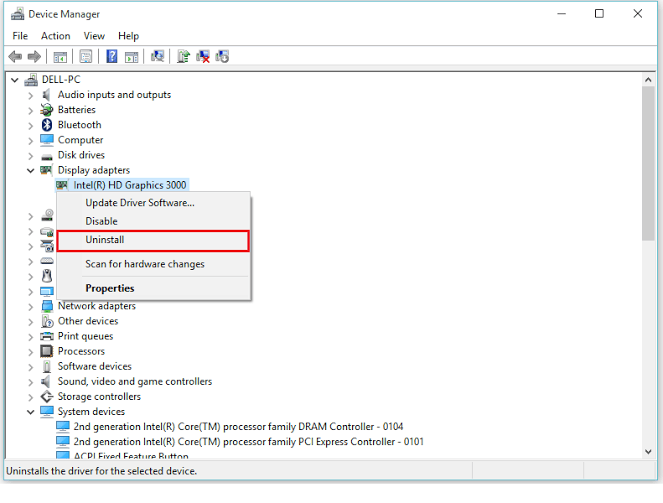
Nota: menyahpasang mana -mana pemacu peranti boleh menyebabkan masalah sistem. Oleh itu, tidak disyorkan. Pastikan anda mempunyai CD sumber pemacu peranti sebelum melakukan pemasangan peranti.
Menggunakan Roll Back:
Untuk menggunakan ciri "roll back", klik kanan pada mana -mana pemandu yang anda ingin gulung kembali. Klik pada "Properties".
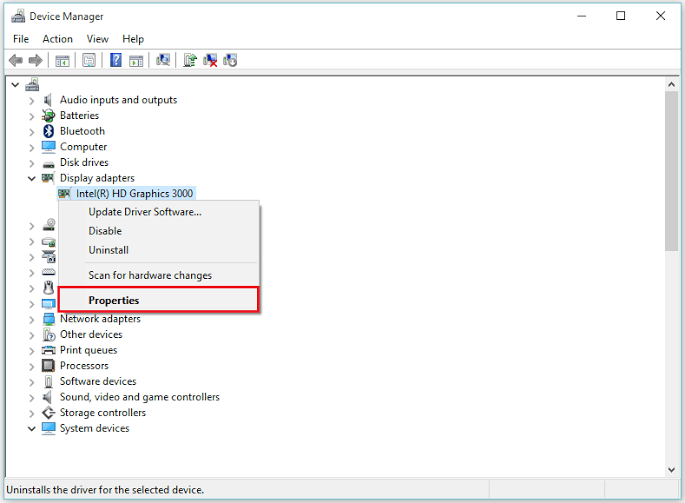
Sekarang, klik pada "Roll Back Driver" untuk melancarkan kembali ke versi perkakasan yang dipasang sebelumnya.
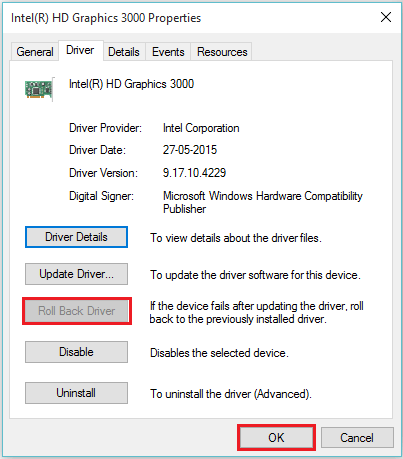
Menggunakan kemas kini:
Untuk menggunakan ciri "kemas kini", klik kanan pada mana -mana pemandu yang ingin anda kemas kini. Klik pada "Properties".
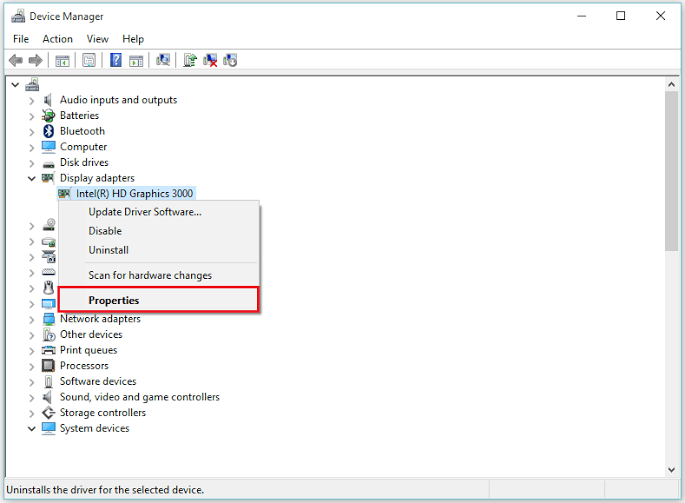
Klik pada "Kemas kini Pemandu" untuk mengemas kini versi dipasang semasa pemacu peranti (jika ada).
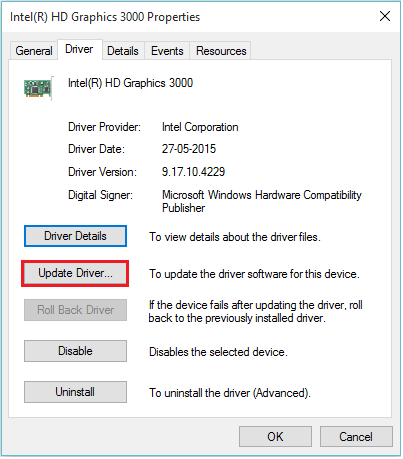
Nota: Mengemas kini Pemandu akan menjalankan wizard kemas kini yang akan membimbing anda untuk berehat proses.
- « Top 25 Permainan Facebook Paling Popular 2019
- Cara Menghapus Sejarah Penggunaan Aplikasi Windows di Windows 10 »

